Acesse o menu Administrativo » Usuários, clique no ícone do "cadeado" para atribuir as permissões,
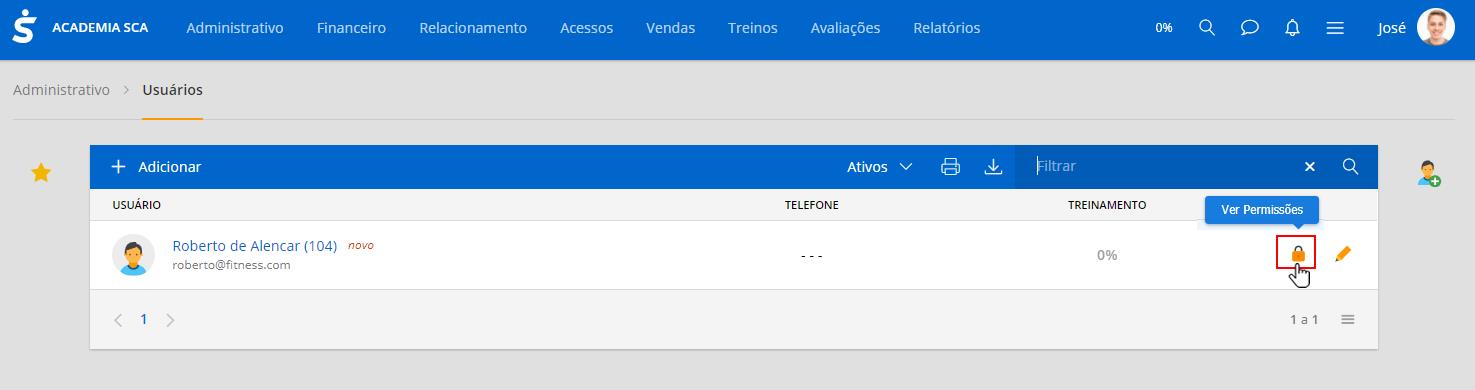
Em seguida, localize a opção "Financeiro - 11".
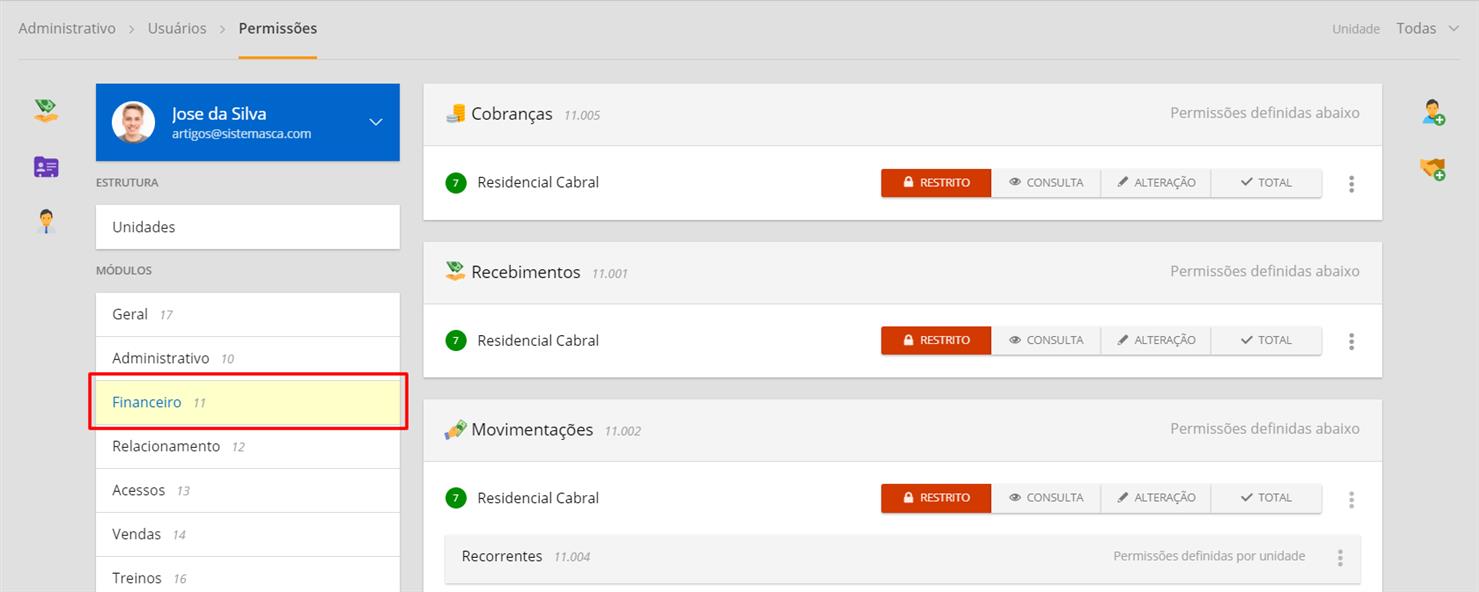
Observe que existem quatro opções:
- Restrito: O usuário não conseguirá acessar;
- Consulta: O usuário apenas conseguirá realizar consultas e visualizar as informações;
- Alteração: O usuário conseguirá visualizar as informações, realizar cadastros e alterações;
- Total: O usuário poderá consultar, alterar e excluir.
- Em algumas opções existe um ícone “engrenagem” que permite ter acesso a mais permissões, chamadas de “Permissões específicas”.
Cobranças, permitir ou restringir o usuário a ter acesso ao menu Financeiro » Cobranças, consultar a listagem de cobranças e o valor total, alterar ou lançar cobranças, caso for concedido permissão total o usuário poderá cancelar cobranças.

Atenção: Possuir duas ou mais Unidades cadastradas no seu SCA Online, observe que terá que restringir ou conceder permissão em ambas, no exemplo a seguir temos a Unidade SCA Fitness 1 e uma segunda Unidade chamada SCA Fitness 2.
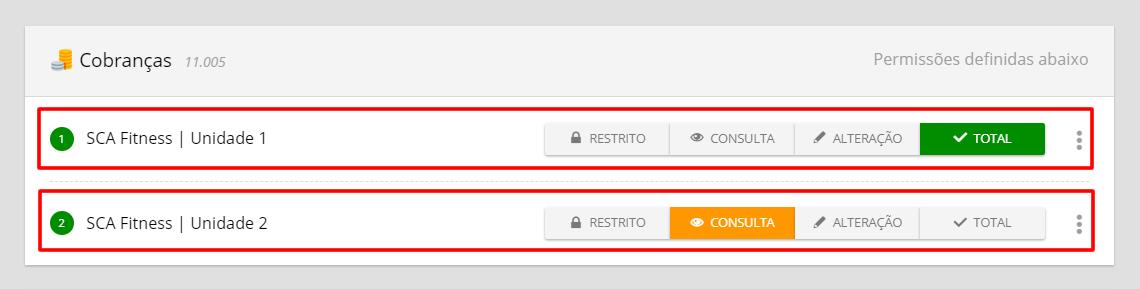
“Permissões específicas”, algumas opções, por exemplo “Cobranças” existe o ícone “engrenagem”, que concede acesso mais permissões, chamadas de permissões específicas.
Clique sobre ele, em seguida “Editar”.
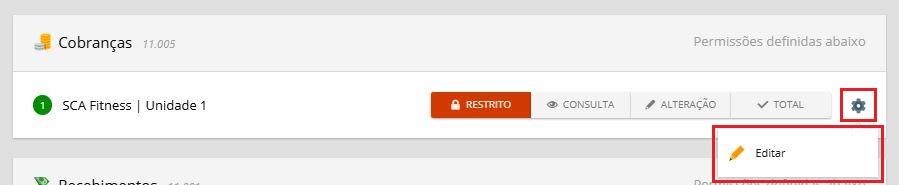
Será aberto uma nova tela, a qual poderá conceder permissão (Permitido) ou restringir o acesso (Restrito).
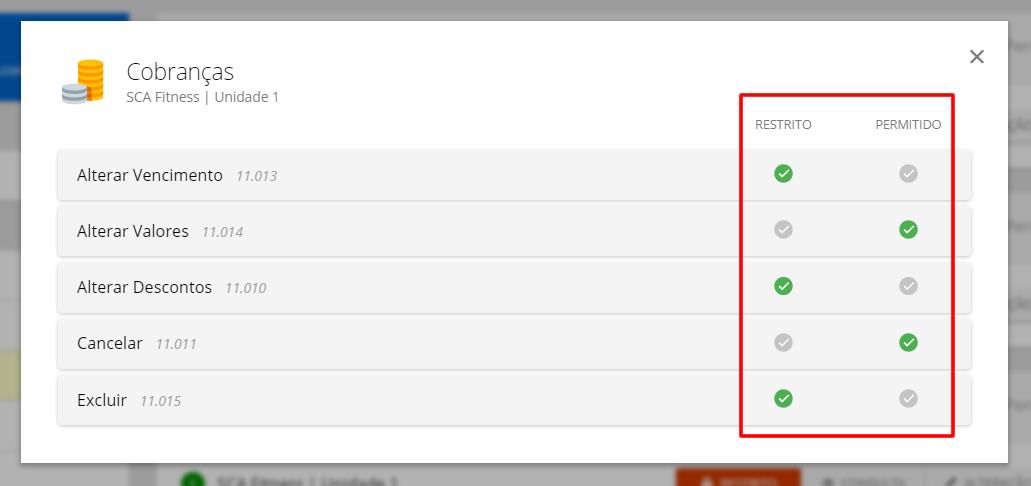
Recebimentos, permitir ou restringir o usuário a ter acesso ao menu Financeiro » Recebimentos, consultar recebimentos, valor total, situação e caso for concedido acesso total poderá realizar cancelamentos.

Movimentações, permitir ou restringir o usuário a ter acesso ao menu Financeiro » Movimentações, consultar taxas de cartão, alterar e cadastrar movimentações do caixa, conta financeira, transferências, receitas e despesas.
“Recorrentes”, permitir ou restringir o usuário a configurar o SCA para lançar automaticamente despesas, estas consideradas recorrentes, por exemplo “Conta de Energia”.
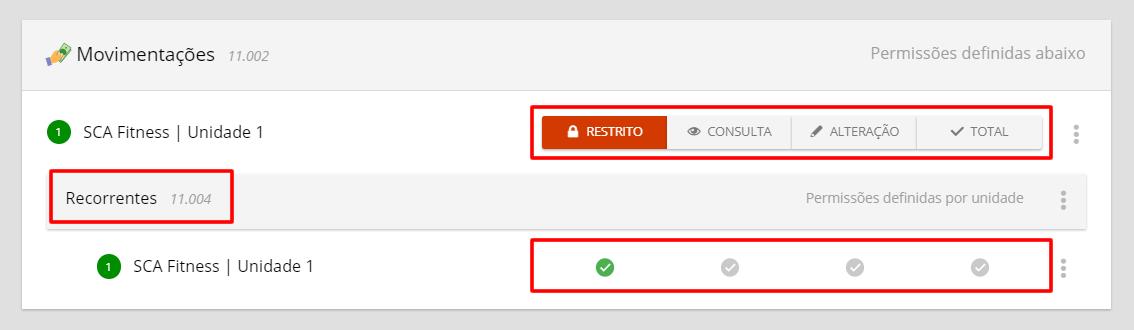
Caixas, permitir ou restringir o usuário a ter acesso ao menu Financeiro » Caixas, consultar recebimentos, realizar alterações como abertura e fechamento do caixa, movimentações no caixa, registrar entradas e saídas.

Compensações, permitir ou restringir o usuário a ter acesso ao menu Financeiro » Cartões, consultar e alterar recebimentos, data de compensação, valor da taxa de transação, caso for concedido permissão total poderá realizar cancelamentos.

Cheques, permitir ou restringir o usuário a ter acesso ao menu Financeiro » Cheques, consultar e alterar recebimentos, data de compensação, informações (Banco, Agência, Conta, Número do Cheque) e situação do cheque, caso for concedido permissão total poderá realizar cancelamentos.
